Khi làm việc với máy tính, không phải lúc nào bạn cũng có thể làm việc từ đầu đến cuối. Có những lúc bạn đang soạn thảo văn bản hay đánh máy báo cáo, … thì gặp sự cố cần xử lý. Trước tình hình đó, không còn cách nào khác là tạm thời dừng công việc. Sau khi thực hiện xong công việc đột xuất có thể tiếp tục thực hiện công việc chưa hoàn thành. Nếu chúng ta chỉ làm những việc như thống kê, đánh máy, … thì chúng ta có thể lưu và tắt máy.
Tuy nhiên, nếu đang trong quá trình cài đặt phần mềm hoặc tải xuống một tập tin, dữ liệu nào đó, bạn không thể tắt ngay lập tức. Nếu bạn chọn tắt máy, mọi nỗ lực chờ đợi và làm trước đó sẽ không còn nữa. Do đó, cách tốt nhất lúc này là bạn nên sử dụng tính năng hẹn giờ tắt máy của Windows 10 / 8.1 / 7. Hiện nay có rất nhiều cách giúp bạn tắt máy tính như: Sử dụng Windows Task Scheduler, phím tắt, phần mềm, … Trong tất cả những cách mình đã từng sử dụng thì cá nhân mình nhận thấy chỉ có cách hẹn giờ tắt máy. Máy tính hộp thoại Run nhanh nhất và đơn giản nhất. Do đó, trong bài viết này mình sẽ hướng dẫn chi tiết các bạn Cách tắt máy tính thông qua hộp thoại Chạy.
Cách hẹn giờ tắt Win 10 / 8.1 / 7
Bước 1: Mở hộp thoại Run
- Nhấn tổ hợp phím Windows + R để mở hộp thoại Chạy
Bước 2: Nhập lệnh để hẹn giờ tắt máy
- Trong hộp thoại Chạy, nhập lệnh sau:
shutdown -s -t A
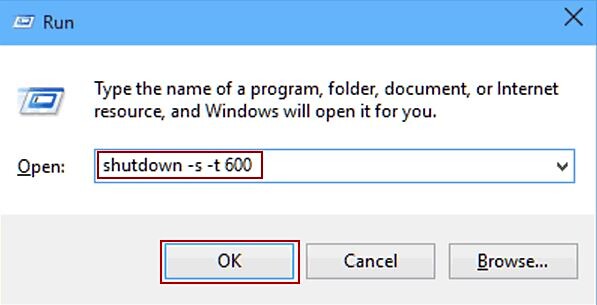
Phía trong:
– Tắt: Tắt máy tính
– S: Viết tắt của tắt máy.
– t: viết tắt của time (Thời gian)
– A: Thời gian còn lại trước khi máy tính thực hiện lệnh tắt máy (Đơn vị là giây). Bạn có thể đặt một giá trị tùy ý.
Nhu la:
- 3 phút: shutdown -s -t 180 (Máy tính sẽ tự động tắt sau 3 phút)
- 5 phút: shutdown -s -t 300 (Máy tính sẽ tự động tắt sau 5 phút)
- 10 phút: tắt máy -s -t 600
- 15 phút: tắt máy -s -t 900
- 30 phút: tắt máy -s -t 1800
- 1 giờ: tắt máy -s -t 3600
- 2 giờ: tắt máy -s -t 7200
- 3 giờ: shutdown -s -t 10800
- 4 giờ: shutdown -s -t 14400
- 5 giờ: tắt máy -s -t 18000
Ví dụ:
Tôi cần ra ngoài gấp và tôi muốn máy tính tự động tắt sau 1 giờ. Để làm điều này, tôi chỉ cần nhập lệnh dưới đây vào hộp thoại Run
tắt máy -s -t 3600
Sau đó nhấn Đi vào hoặc là đồng ý đã xong
Cách hủy hẹn giờ tắt máy tính
Sau khi thực hiện lệnh tắt máy, vì một lý do nào đó bạn không muốn máy tính tự động tắt và muốn hủy lệnh tắt máy vừa tạo. Để hủy hẹn giờ tắt máy, hãy làm như sau:
- Bạn cũng mở hộp thoại Rung chuyen lên
- Nhập vào đây lệnh:
shutdown -a
Sau đó nhấn Đi vào hoặc là đồng ý để hủy lệnh hẹn giờ tắt máy.
Phần kết
Với cách này bạn có thể áp dụng cho mọi hệ điều hành Windows trên máy tính của mình. Sử dụng lệnh hẹn giờ tắt máy qua hộp thoại Run không chỉ nhanh chóng mà còn đơn giản, dễ thực hiện. Hy vọng bài viết này sẽ giúp ích cho bạn. Chúc may mắn!















